惠普星 14笔记本重装win10方法
发布时间:2023-10-27 12:05:20
惠普星 14笔记本重装win10方法。惠普星 14笔记本是一款性能出色、外观精致的笔记本电脑。然而,随着时间的推移,系统可能会变得缓慢,软件可能会出现问题,这时候重装操作系统是一个不错的选择。本文将介绍惠普星 14笔记本重装win10的方法,帮助用户轻松解决系统问题,恢复电脑的流畅运行。

惠普星 14笔记本重装win10方法
一、制作u盘启动盘
1、百度搜索【电脑店】进入官网,将栏目切换到【下载中心】,点击【立即下载】,即可下载 u盘启动盘制作工具。
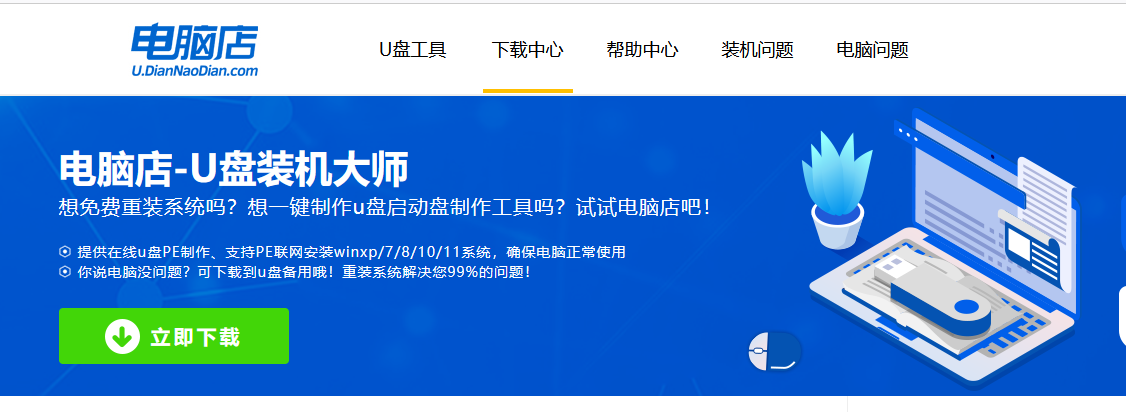
2、下载完成,解压并打开即可开始制作。
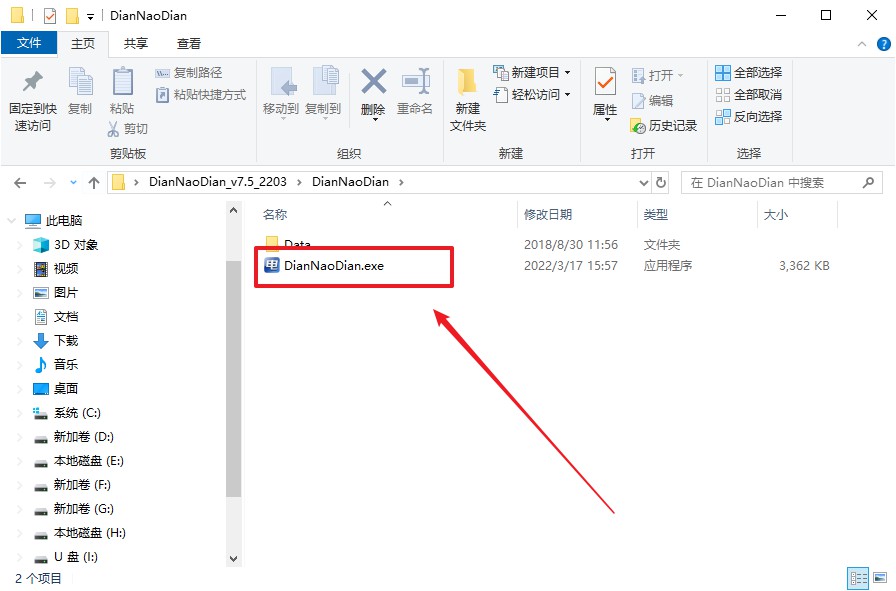
3、在界面中选择u盘设备,设置启动模式和分区格式,点击【全新制作】。设置如下图所示:
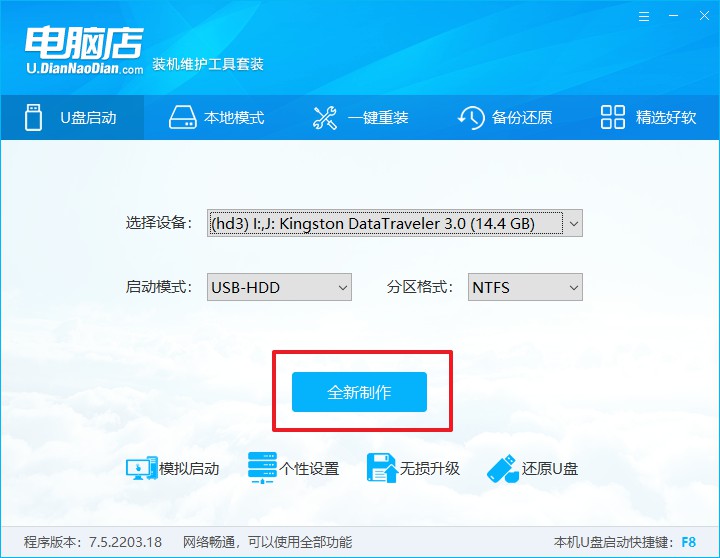
4、当提示格式化的时候,点击【确定】,等待制作即可。
二、BIOS设置u盘
1、在电脑店首页,输入重装电脑的相关信息,查询u盘启动快捷键。
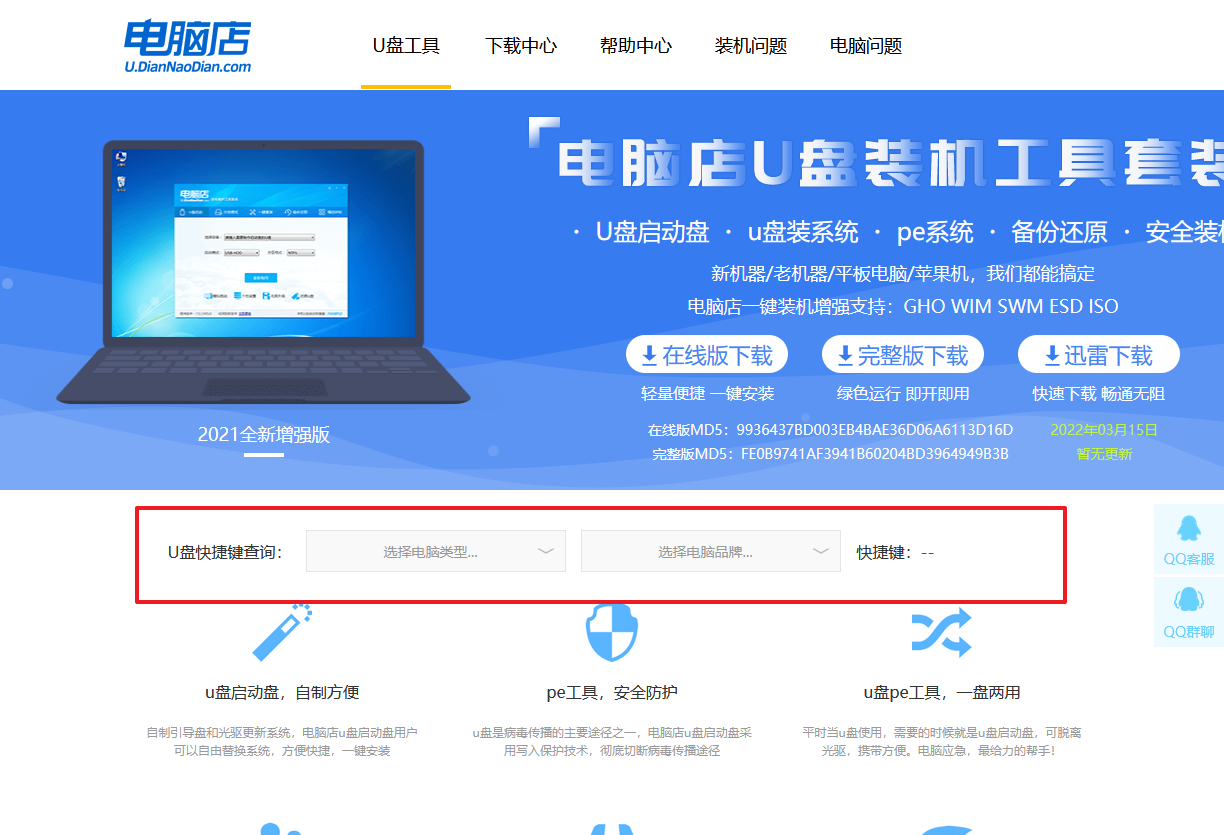
2、将制作好的u盘启动盘插入电脑USB接口,开机或重启,出现画面后按下u盘启动快捷键。
3、进入优先启动项设置界面后,选择u盘选项,一般是带有USB字样的选项。
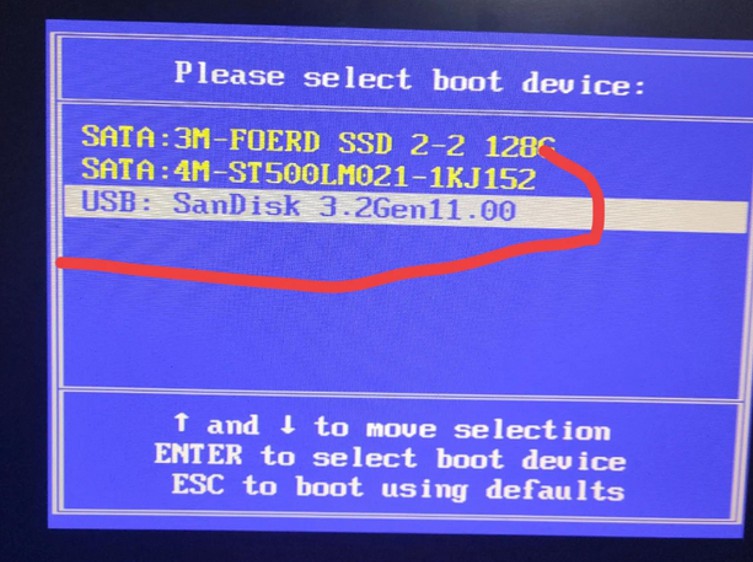
4、电脑重启后,就会进入电脑店的PE系统,在此之前我们需要选择第一项即可进入。
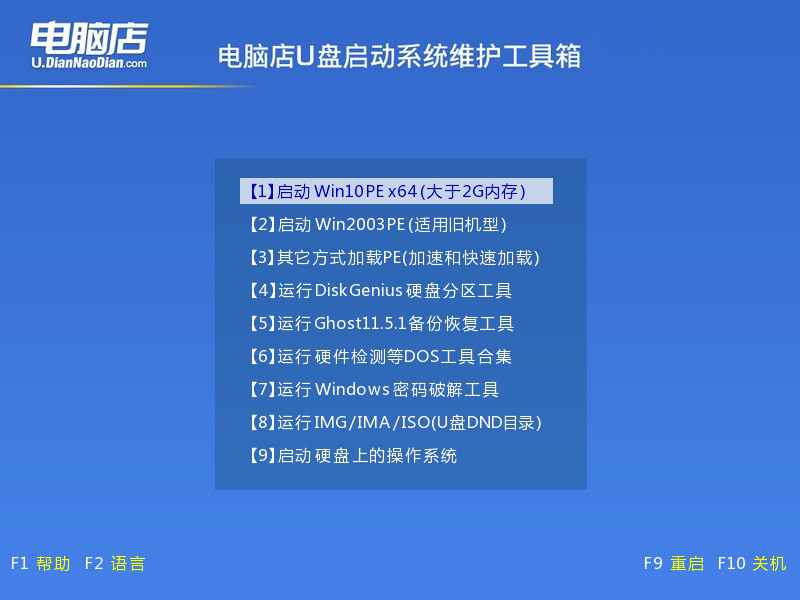
三、u盘装系统
1、u盘启动后即可进入电脑店winpe,双击打开【电脑店一键装机】。
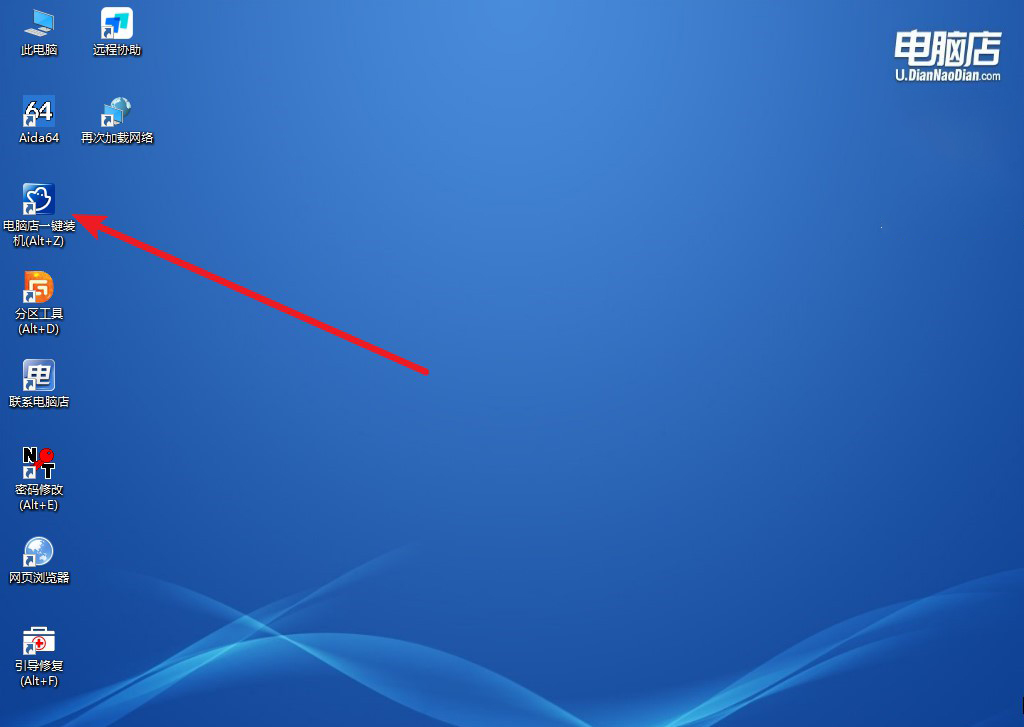
2、如下图所示,选择镜像和系统分区,点击【执行】即可开始安装。
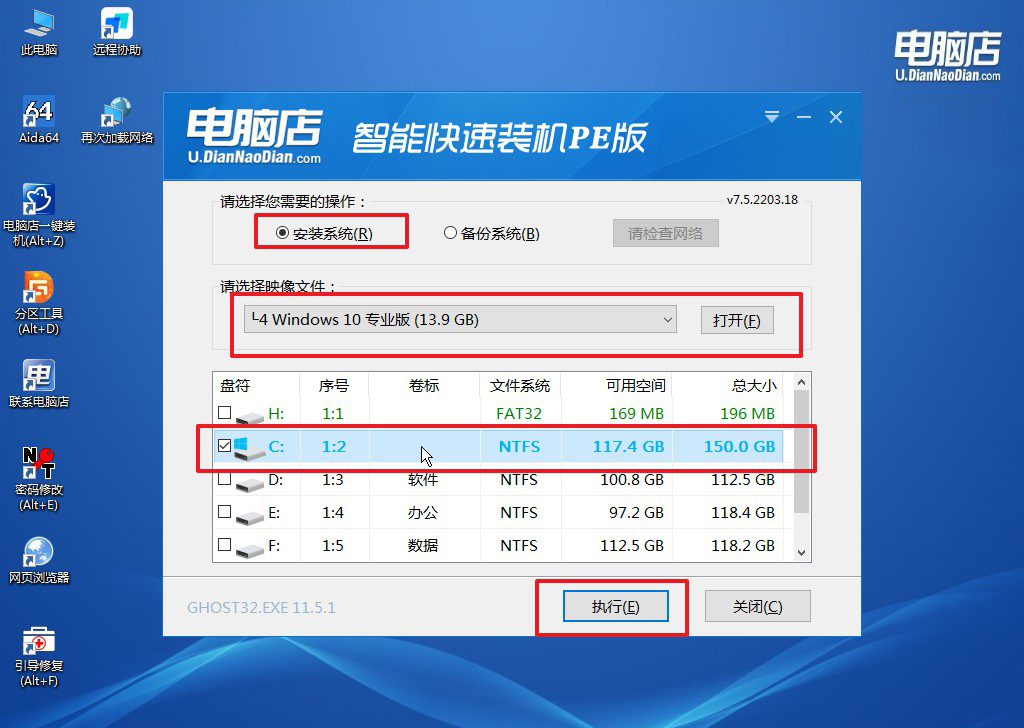
3、接下来会进入还原设置和系统安装阶段,记得安装好了之后重启电脑。
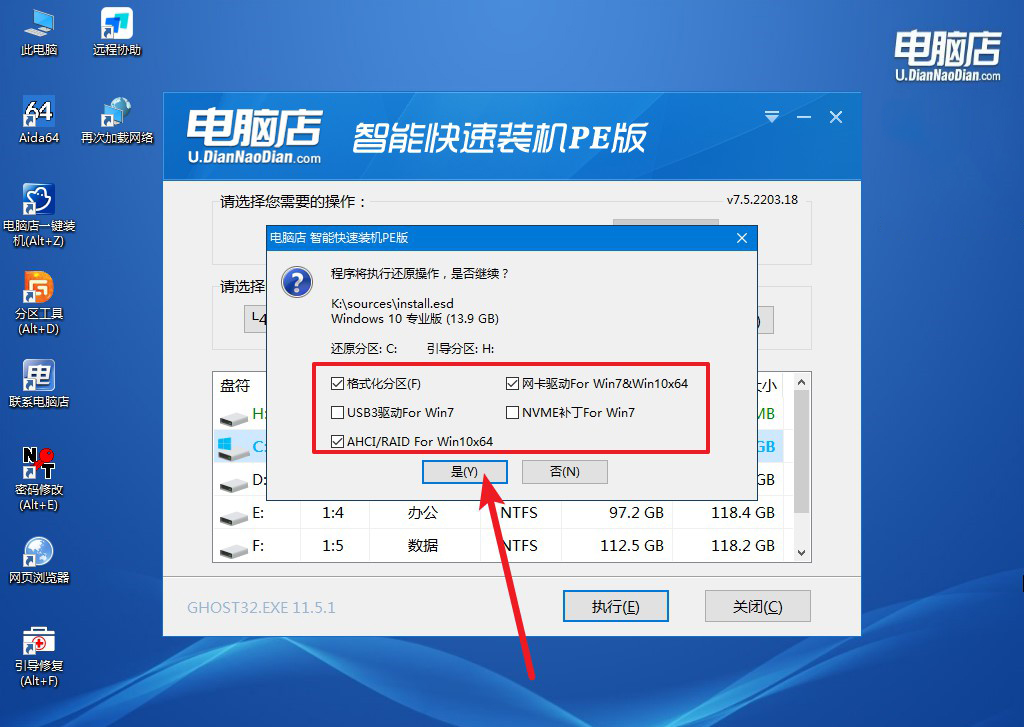
4、接下来等待安装,完成后重启电脑,拔出u盘启动盘即可进入系统。
注意事项:
1. 备份重要数据:在重装系统之前,务必备份你的重要数据,以免丢失。
2. 确保安装盘或镜像文件的完整性:在安装系统之前,检查安装盘或镜像文件是否完整,以免出现安装错误。
3. 注意驱动程序的安装:在系统安装完成后,可能需要手动安装一些驱动程序,以确保硬件的正常运行。
通过本文介绍的惠普星 14笔记本重装win10方法,你可以轻松地重装惠普星 14笔记本的win10系统,解决系统问题,恢复电脑的流畅运行。在操作过程中,记得备份重要数据,并注意安装盘或镜像文件的完整性。希望本文对你有所帮助,祝你使用愉快!
